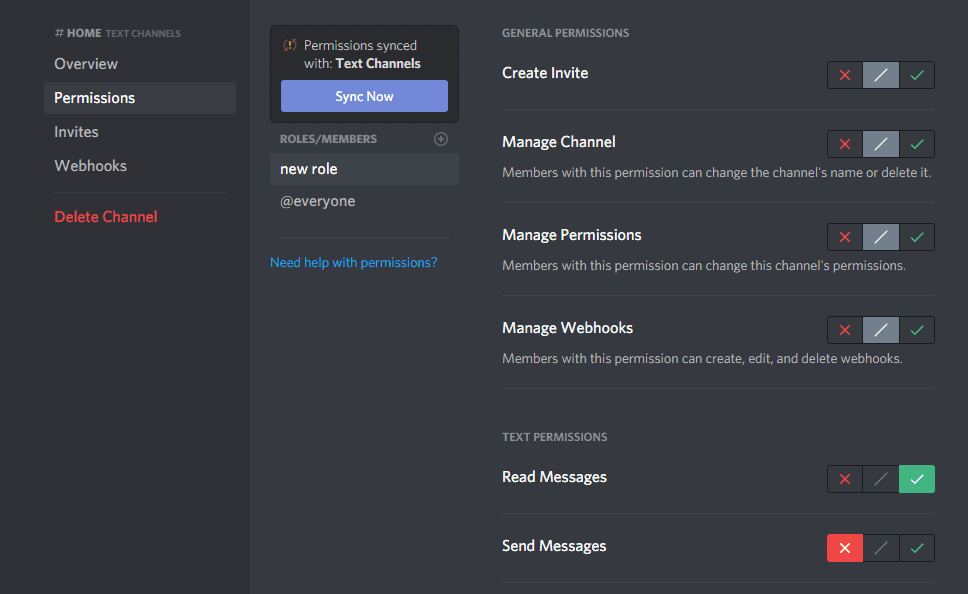Quando si configura un server Discord, soprattutto per la prima volta, le impostazioni dei permessi possono essere molto confuse. Capire quali ruoli dovresti creare e come dovresti gestirli può richiedere tempo. Se combinate con le autorizzazioni basate sui ruoli, le autorizzazioni di canale possono essere uno strumento potente. Puoi creare canali vocali a cui possono accedere solo gli utenti amministratori, puoi limitare i bot per poter vedere solo determinati canali.
Modifica dei permessi del canale
Per modificare le autorizzazioni per un canale, devi fare clic sull'icona della ruota dentata denominata "Modifica canale" accanto al nome del canale che desideri modificare.

Successivamente, è necessario passare alla scheda "Autorizzazioni" nella colonna all'estrema sinistra. È possibile configurare le autorizzazioni del canale per un ruolo predefinito; oppure puoi specificare un nuovo ruolo a cui applicare le autorizzazioni specifiche del canale, premendo l'icona più nella parte superiore dell'elenco dei ruoli.
I permessi disponibili nei permessi di canale sono gli stessi di quelli nei permessi di ruolo come spiegato in Questo articolo, sebbene i sottoinsiemi di autorizzazioni per voce e testo siano limitati all'uso nei rispettivi tipi di canale.
Nelle autorizzazioni del canale, puoi bloccare, impostare come predefinito o consentire qualsiasi impostazione. L'opzione grigia "predefinita" utilizza semplicemente il valore di autorizzazione impostato nelle autorizzazioni del ruolo. L'autorizzazione rossa "nega" sovrascrive qualsiasi autorizzazione consentita impostata nelle autorizzazioni del ruolo e nega esplicitamente l'autorizzazione pertinente nel canale. L'autorizzazione verde "Consenti" sovrascrive qualsiasi autorizzazione negata impostata tramite le autorizzazioni del ruolo o del canale, consentendo esplicitamente l'autorizzazione pertinente.
Nell'esempio seguente, i membri di "Nuovo ruolo" potranno leggere i messaggi nel canale #Home ma non potranno inviare alcun messaggio.